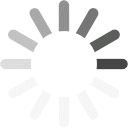課題登録用メールアドレスの追加
メールで課題登録のメールアドレスを新しく追加する方法について説明します。
⭐️メールで課題登録のメールアドレスを新しく追加する
- プロジェクト設定画面に進みます
- 「プロジェクト設定」 > 「インテグレーション」 > 「メールによる課題登録」の順に進んでください
- 「課題追加用のメールアドレスの追加」ボタンを押して「登録される課題の内容」を入力します
- 設定を登録すればメールによる課題登録のメールアドレスを追加できます
設定項目を入力しメールアドレスの追加を行う
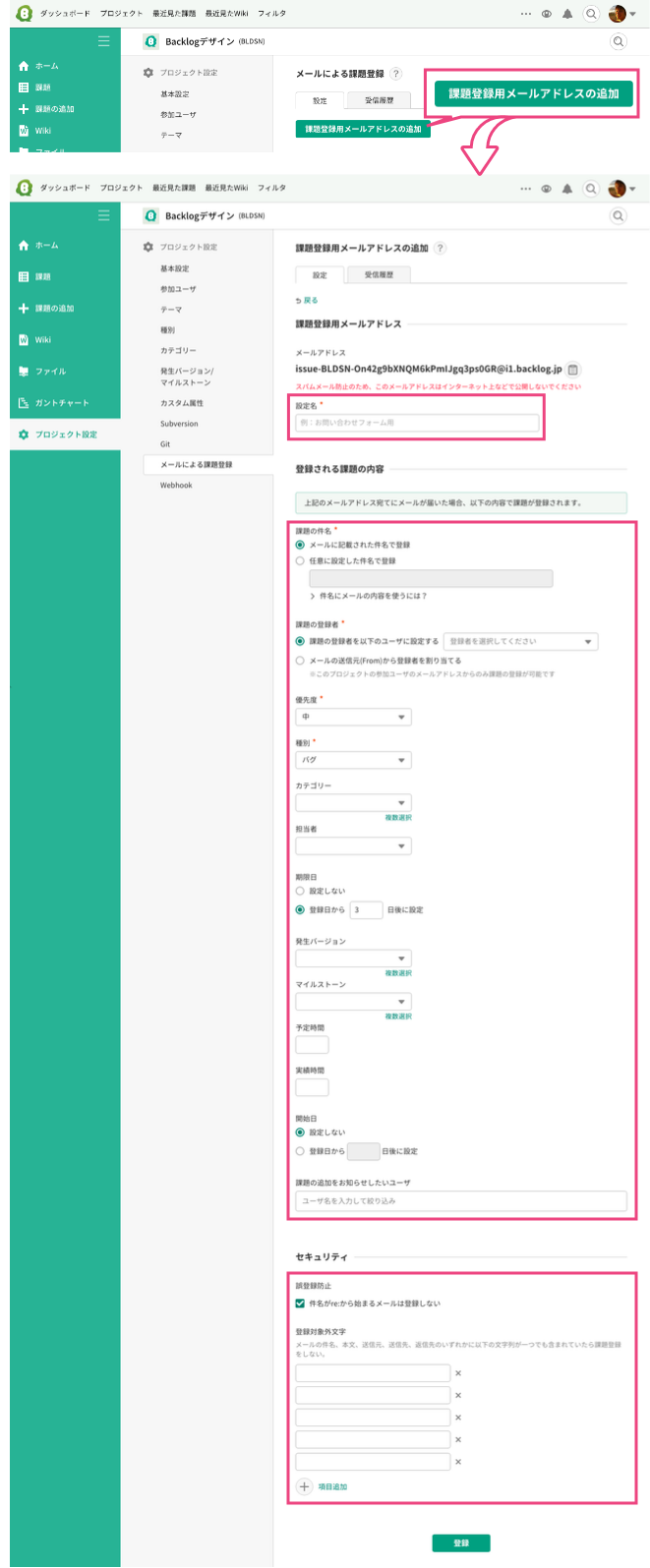
⭐️課題登録用メールアドレスを操作する
?設定名を入力する
設定名は必須です。任意の設定名を入力してください。
?メールアドレスをクリップボードにコピーする
メールアドレスは自動で発行され、コピーボタンでクリップボードへコピーすることができます。
⭐️登録される課題の内容を設定する
メールが届いた場合、ここで設定した内容で課題が登録されます。
?課題の件名を設定する
次のいずれかの設定を選択できます。
- メールに記載された件名で登録
- 任意に設定した件名で登録
「任意に設定した件名で登録」の場合でも、以下の変換文字を使うことでメールの件名などを課題の件名に埋め込むことができます。(入力例:お問い合わせがありました - $subject($from))
| 変換文字 | 変換後の内容 |
|---|---|
| $subject | メールの件名 |
| $from | 送信元メールアドレス |
| $replyTo | 返信先メールアドレス |
?課題の登録者を設定する
次のいずれかの設定を選択できます。
- 課題の登録者を以下のユーザに設定する
プロジェクトに参加しているユーザを指定できます。
- メールの送信元(From)から登録者を割り当てる
プロジェクトの参加ユーザのメールアドレスからのみ課題の登録が可能です。それ以外は登録できません。
?優先度
課題の優先度を設定してください。
?種別
課題の種別を設定してください。
?カテゴリー
課題のカテゴリーを設定してください。
?担当者
課題の担当者を設定してください。期限日は「設定しない」・「登録された日から○○日後」を選択できます。
?期限日
課題の期限日を設定してください。
?発生バージョン
課題の発生バージョンを設定してください。
?マイルストーン
課題のマイルストーンを設定してください。
?予定時間
課題の予定時間を設定してください。
?実績時間
課題の実績時間を設定してください。
?開始日
課題の開始日を設定してください。開始日は「設定しない」・「登録された日から○○日後」を選択できます。
?課題の追加をお知らせしたいユーザ
課題の課題の追加をお知らせしたいユーザを設定してください。
⭐️セキュリティ
課題の登録を除外するルールを設定できます。
誤登録防止
?「件名がre:から始まるメールは登録しない」を有効にすることで、返信メールを課題登録しません。
?登録対象外文字
メールの件名、本文、送信元、送信先、返信先のいずれかに登録した文字列が一つでも含まれていたら課題登録をしません。
第三者にメールアドレスを知られた場合、スパムメールなどが課題として登録される可能性があります。
スパムメール防止のため、このメールアドレスはインターネット上で公開しないでください。